许多用户在使用电脑的时候,经常会出现一些权限问题,而这个时候就需要针对一些文件的属性进行修改。但是不少用户发现自己的电脑无法修改文件的属性,遇到这种情况我们要怎么解决呢?下面小编就带着大家一起看看吧!
操作方法:
1、右键点击你要修改的文件夹,打开其“属性”。
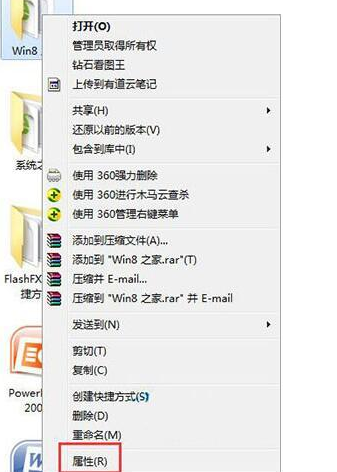
2、切换到“安全”选项标签,点击“编辑”。
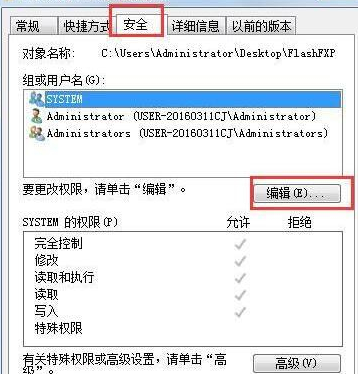
3、在当前窗口,更改您当前用户为“完全控制”即可。
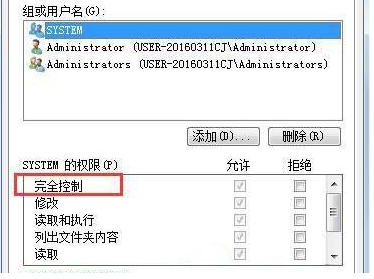
win7系统无法修改文件夹的只读属性怎么办
在Win7系统内,文件都可以呈现多种属性,我们可以自行修改文件的属性,不过有用户说,为什么无法修改文件的只读属性。那么你知道 win7 系统无法修改文件夹的只读属性怎么办吗?下面是我整理的一些关于win7系统无法修改文件夹的只读属性的相关资料,供你参考。
win7系统无法修改文件夹的只读属性的解决 方法1、鼠标右键点击文件或你要修改的文件夹,选择“属性”,如图所示:
2、在属性窗口中,点击“安全”选项标签,然后点击“编辑”,如图所示:
3、在窗口中,更改当前用户为“完全控制”,如图所示:
win7系统无法修改文件夹的只读属性的相关 文章 :
1. win7文件只读属性无法修改怎么办
2. win7系统修改txt文本文档后不能保存怎么办
3. win7文件夹怎么进行权限设置
win7只读属性去不掉怎么解决?
解决方法:
1、我们需要修改文件所在的文件夹或者磁盘的安全权限;
2、右键点击您想打开的文件的磁盘盘符,选择属性,选择安全,更改您当前用户为“完全控制”;
3、用同样的方法对你想打开的文件的所在的文件夹更改当前用户为“完全控制”;
4、取得管理员权限然后再来对文件夹进行修改!
u盘文件被隐藏了,属性改不了
出现u盘文件被隐藏,属性改不了这种情况的原因:除了一些系统文件系统默认的之外,其他主要是由于U盘文件受病毒感染,盘内的文件夹变成了以.exe为后缀的文件,所以原文件夹即被强制设置成隐藏属性不能更改。
解决方法如下:(以下操作均在WIN7系统下进行)
1、把U盘插到电脑上,按快捷键win+r打开运行窗口,输入“cmd”回车,进入命令提示符界面;
2、先确定刚刚插入u盘的盘符,打开计算机里面查看即可,然后在刚刚打开的dos窗口中输入【L:】回车(此处L为u盘盘符,实际操作时视U盘的实际盘符为准);
3、接着输入【attrib -h -s -r /s /d】回车,除去U盘里的文件和文件夹的:隐藏属性(-s),系统属性(-h),存档属性(-a)和只读属性(-h),/s和/d表示:同样处理目录及子目录。attrib命令是设置文件及文件夹属性的命令;
使用了这个命令后,U盘里的所有文件就会显示出来了,这样就能把文件拷贝出来了,一般隐藏U盘里的文件都是病毒或者木马所为,应注意查杀。
